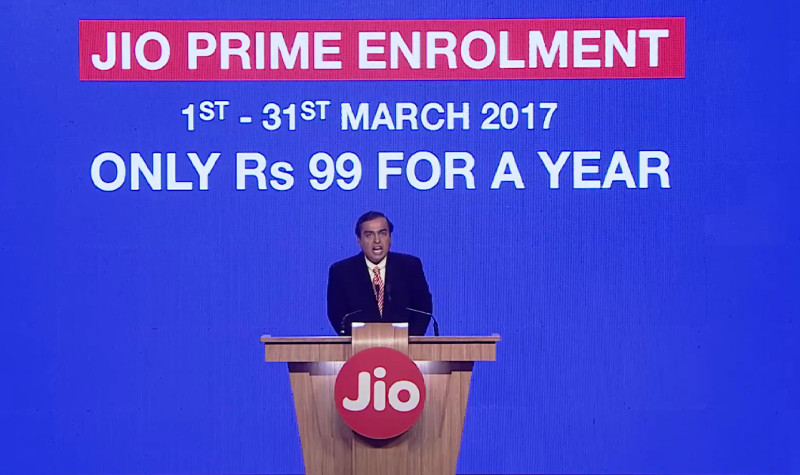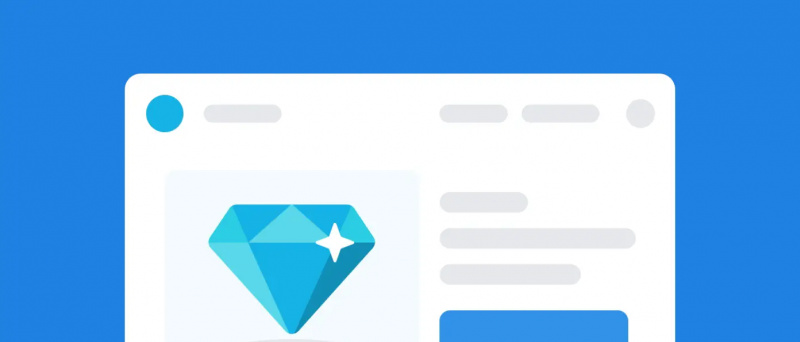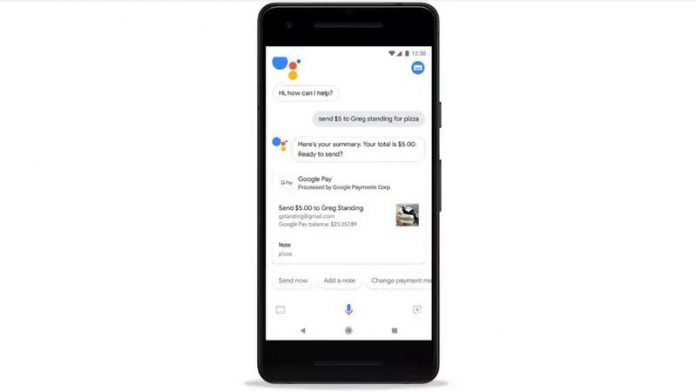Telefoni Nexus obstajajo kot motivacija za usmerjanje proizvajalcev pametnih telefonov Android v usmerjeno smer, ki promovira zaloge Android, brez bloatware-a, hitrih posodobitev programske opreme in še veliko bolj smiselnih stvari. Letos smo bili priča dvema telefonoma Nexus z imenom Nexus 5X avtor LG in Nexus 6P avtor Huawei , oba telefona sta se po vrnitvi v zadnjem letu izvrstno vrnila. Dobili smo priložnost, da se igramo z Nexusom 5X in vemo vedno več o napravi. Po enem mesecu uporabe sem začel odkrivati veliko majhnih funkcij, ki so bile resnično uporabne in jih ni mogoče opaziti, če jim ne posvečam veliko pozornosti. Nekatere od teh funkcij so bile razvrščene in tukaj je prva:
[stbpro id = ”info”] Glejte tudi: Pregled LG Nexus 5X [/ stbpro]
Dvakrat pritisnite gumb za vklop, da zaženete kamero
Obstajajo trenutki, ko nimate časa, da odklenete telefon, zaženete aplikacijo kamere in nato kliknete sliko. Skoraj vsi proizvajalci originalne opreme imajo v svojih napravah nekatere ali druge bližnjice za takojšen zagon kamere, tako da uporabniki ne zamudijo niti enega posnetka. Nexus 5X ima tudi možnost, da z dvojnim pritiskom na gumb za zaklepanje omogoči takojšnjo bližnjico do kamere.
![Posnetek zaslona_20151119-215932 [1]](http://beepry.it/img/featured/16/top-8-hidden-features-nexus-5x-2.png)
To možnost lahko omogočite v Nastavitve zaslona v meniju Nastavitve. Preprosto se pomaknite do Za kamero dvakrat pritisnite gumb za vklop ', Nato tapnite in vklopite drsnik.
Poglejte v svoja obvestila
Ta možnost uporabnikom omogoča, da si ogledajo obvestila, ne da bi jih odprli. Če želite pokukati v obvestila, položite prst na obvestilo in ga potisnite rahlo navzdol. To je res uporabna funkcija in vam omogoča, da se izognete odpiranju nepomembnih obvestil. Peeking lahko omogočite ali onemogočite za vsako aplikacijo posebej, kar je v tem telefonu privzeto omogočeno.
![Posnetek zaslona_20151119-221022 [1]](http://beepry.it/img/featured/16/top-8-hidden-features-nexus-5x-3.png)
![Posnetek zaslona_20151119-221013 [1]](http://beepry.it/img/featured/16/top-8-hidden-features-nexus-5x-4.png)
![Posnetek zaslona_20151119-221008 [1]](http://beepry.it/img/featured/16/top-8-hidden-features-nexus-5x-5.png)
Če želite omogočiti ali onemogočiti pokukanje, pojdite na Nastavitve> Zvok in obvestila> Obvestila o aplikacijah> Izberite aplikacijo> Dovoli pokukanje , nato ga preprosto omogočite / onemogočite.
prekinite povezavo med mojim računom Google in drugimi napravami
Raziščite datoteke in mape v pomnilniku
Videl sem že veliko uporabnikov, ki se trudijo brskati po datotekah in mapah v notranjem pomnilniku, Nexus 5X ne ponuja ločene aplikacije kot upravitelja datotek ali česa takega. mnogi uporabniki ne morejo najti datotek v telefonu. Če morate dostopati do map v pomnilniku, je pot do njih.
![Posnetek zaslona_20151119-221457 [1]](http://beepry.it/img/featured/16/top-8-hidden-features-nexus-5x-6.png)
![Posnetek zaslona_20151119-221510 [1]](http://beepry.it/img/featured/16/top-8-hidden-features-nexus-5x-7.png)
Odprite Nastavitve> Shramba in USB> Notranji pomnilnik. Premaknite se na dno seznama, kjer boste našli »Raziskovanje« možnost. Od tu lahko brskate po datotekah v notranjem pomnilniku.
Omogoči / onemogoči varčevanje z baterijo
Če se sprašujete, zakaj omenjam to skupno značilnost, je razlog v tem, da nekateri uporabniki Nexusa 5X morda ne bodo našli možnosti varčevanja z baterijo, saj ni prikazana v nastavitvah baterije. Varčevanje z energijo akumulatorja lahko kadar koli omogočite ali onemogočite tako, da tapnete tri vodoravne pike ‘V zgornjem desnem kotu, ki dejansko prikaže dodatne možnosti.
![Posnetek zaslona_20151119-221659 [1]](http://beepry.it/img/featured/16/top-8-hidden-features-nexus-5x-8.png)
Varčevanje z baterijo se privzeto samodejno vklopi, ko baterija pade na 15%, vendar jo lahko vedno tapnete in nastavite na 5%, tako da tapnete ‘Samodejno vklopi’ na zaslonu za varčevanje z baterijo .
kako ustvariti film na google fotografijah
![Posnetek zaslona_20151119-221713 [1]](http://beepry.it/img/featured/16/top-8-hidden-features-nexus-5x-10.png)
![Posnetek zaslona_20151119-221717 [1]](http://beepry.it/img/featured/16/top-8-hidden-features-nexus-5x-11.png)
Postavite sporočilo na zaklenjeni zaslon
Nexus 5X ima še eno kul funkcijo, imenovano sporočilo za zaklenjen zaslon, ki je zelo osnovna in stara, vendar jo je mogoče uporabiti za številne namene. Besedilo prikaže tik pod datumom in uro na zaslonu v pripravljenosti, ko je naprava zaklenjena. Torej, v času, ko vzamete Nexus, boste našli enako besedilo, kot tudi, ko ste na zaklenjenem zaslonu. Na zaklenjenem zaslonu lahko vidite besedilo, ki se pomika pod uro in datumom.
![Posnetek zaslona_20151119-222753 [1]](http://beepry.it/img/featured/16/top-8-hidden-features-nexus-5x-12.png)
![Posnetek zaslona_20151119-222810 [1]](http://beepry.it/img/featured/16/top-8-hidden-features-nexus-5x-13.png)
Morda se sliši zelo normalno, vendar naj vam povem, da je to zelo koristno imeti v telefonu, še posebej, če imate težave s spominom. Če želite nastaviti sporočilo na zaklenjenem zaslonu, pojdite na Nastavitve> Varnost> Sporočilo zaklenjenega zaslona . V besedilno polje lahko pišete zelo dolga sporočila, na zaslonu v stanju pripravljenosti boste videli samo prvo vrstico, na drsnih mestih na zaklenjenem zaslonu.
Varnostno kopiranje Google Foto
Ustvarjanje varnostne kopije fotografij v spletu je zdaj precej pogosto v pametnih telefonih, vendar govorim o tem, ker vam Nexus 5X ponuja naslednje možnosti za upravljanje nalaganja:
- Izberite mape, ki jih želite varnostno kopirati v Google Računu
- Izberite velikost nalaganja med High Quality in Original
- Omogoči / onemogoči varnostno kopiranje samo med polnjenjem
- Omogoči / onemogoči med gostovanjem in še nekaj osnovnih kontrol.
![Posnetek zaslona_20151119-223325 [1]](http://beepry.it/img/featured/16/top-8-hidden-features-nexus-5x-14.png)
Če želite spremeniti nadzor, pojdite na Settings> Google> Google Photos Backup> Pomaknite se navzdol do Backup Settings .
Bližnjica za spremembo zvočnih profilov, nastavitev glasnosti (glasba, alarm in zvonjenje) in aktiviranje DND
Nexus 5X nima stikala za spreminjanje profilov, kdo pa ga potrebuje, ko lahko za to uporabite tipko za glasnost. Ko ne poslušate glasbe, ne gledate videoposnetka ali igrate igre, se lahko z gumbom za glasnost:
- Povečanje in zmanjšanje glasnosti zvonjenja Preprosto pritisnite zgornjo tipko za povečanje in spodnjo tipko za zmanjšanje glasnosti.
- Aktiviraj način vibriranja- Ko je glasnost zvonjenja najnižja, pritisnite tipko za zmanjšanje glasnosti, da preklopite v način vibriranja. Ko začutite kratko vibracijo, pomeni, da je zvonjenje utišano in je vibracija vklopljena.
- Aktiviraj način DND- V načinu Vibriranje še enkrat pritisnite tipko za zmanjšanje glasnosti, da vklopite način DND. V načinu DND ne bo zvoka ali vibriranja, telefon pa bo zazvonil le alarmi.
Če želite nadzorovati glasnost zvonjenja, alarmov in predvajalnika glasbe, pritisnite gumb za glasnost, ko je zaslon vklopljen. Na vrhu zaslona boste videli drsnik za glasnost, tapnite puščico na desnem koncu drsnika, ki bo prikazal 3 ločena drsnika za glasnost - Ringer, predvajalnik glasbe in alarm.
kako spremeniti zvoke obvestil aplikacije
![Posnetek zaslona_20151119-223718 [1]](http://beepry.it/img/featured/16/top-8-hidden-features-nexus-5x-16.png)
[stbpro id = ”grey”] Glej tudi: Preizkus iger in akumulatorja Nexus 5X [/ stbpro]
Z enim potezom izberite več fotografij
Nisem prepričan, ali veste za to ali ne, toda ta funkcija Nexusa 5X lahko prihrani veliko pip in časa. Več fotografij lahko izberete tako, da s prstom povlečete po njih. Če želite izbrati fotografijo, vam ni treba tapkati in nato izbrati svojega dejanja. Če želite izbrati več fotografij v toku, preprosto tapnite in pridržite eno fotografijo, ko je izbrana, povlecite s prstom nad druge fotografije, ki jih želite izbrati.
Spodnja črta
V notranjosti Nexusa 5X se skriva veliko več funkcij, zato je lov še vedno vklopljen, sproti pa vas bomo obveščali o še veliko bolj zanimivih funkcijah Nexusa 5X in drugih pametnih telefonov. Poskušamo odkriti neopažene, a uporabne funkcije različnih pametnih telefonov in pričakujemo, da nam pomagate pri seštevanju nekaterih drugih funkcij, ki smo jih pogrešali, prosimo, komentirajte z vašimi povratnimi informacijami in nam sporočite, ali je bilo to koristno.
Facebook komentarji